Fantasistilen eller sagostilen, om du vill kalla det så, som används på den här bilden (se andra bilden), utmärks främst av sina stora kontraster, dess mjukhet, dess diffusa glöd, och förstärks även i detta fall av denna ljuseffekt.
Ljuseffekten, det är ju verkliga solstrålar här i originalbilden, precis som det kom från kameran. Vi hade en liten dimmaskin i bruk och hade tur att några strålar föll på dimman genom löven. När jag ser något sådant tänker jag förstås på Photoshop och att jag måste förstärka det lite till.
Och med denna fantasieffekt, med denna glöd, skapar jag verkligen en stämning som lite påminner om en saga. Hur fungerar hela detta? Jag visar dig.
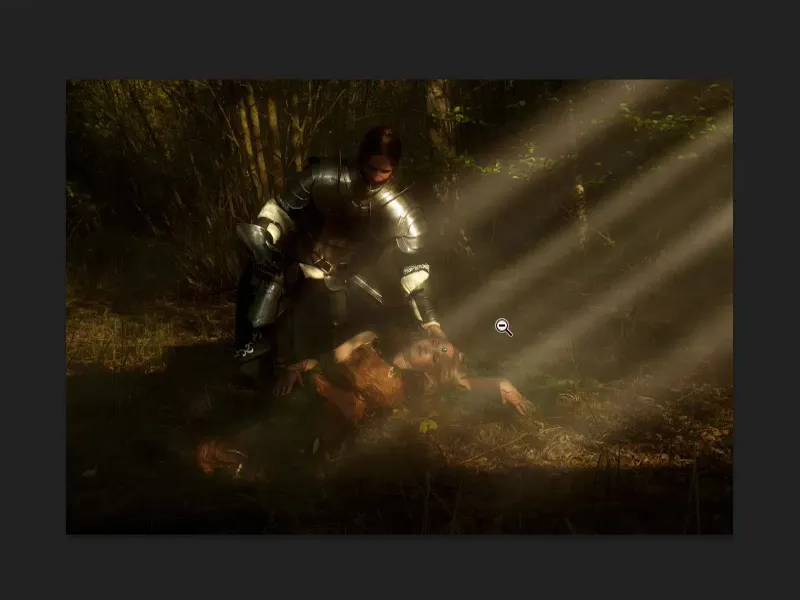
Svartvitt bild
Du börjar med att göra en kopia av lagret med Cmd + J resp. Strg. + J (1) och omvandlar sedan hela grejen till en svartvit bild (Bild>Korrigeringar>Minska mättnaden) (2).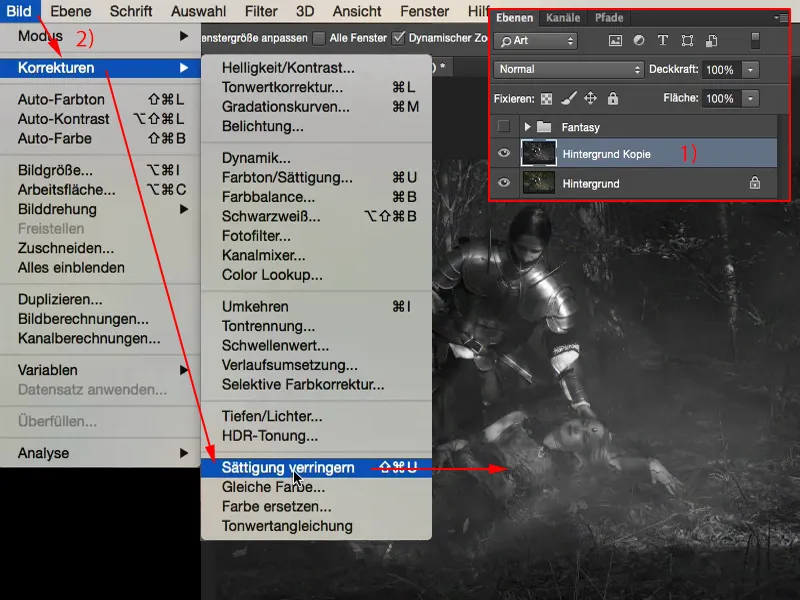
Nästa steg är att skapa ett Smartobjekt av detta lager (Lager>Smartobjekt>Konvertera till Smartobjekt).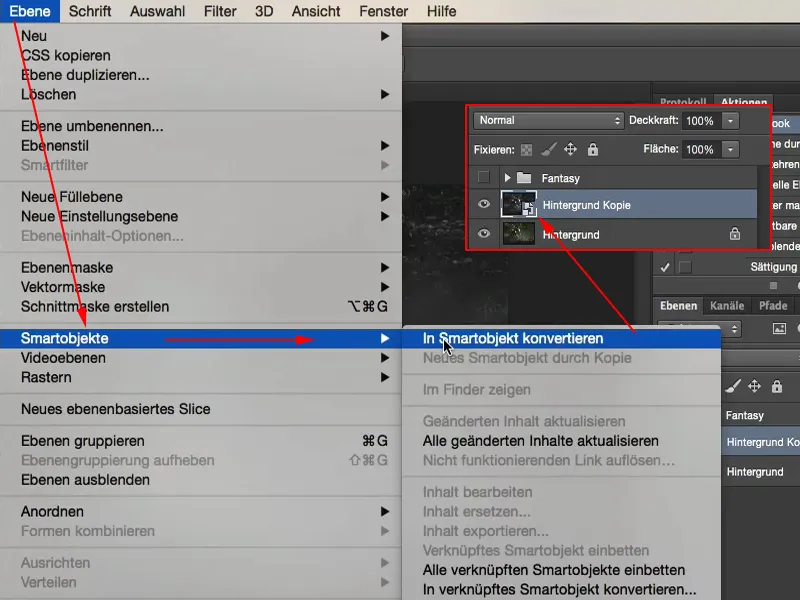
Skapa glöd
Allt du behöver göra nu är att ställa in hela grejen på Mjukt ljus (1) för att öka kontrasten.
Det ger dock ännu inte denna glöd. Det kommer först genom Gaussoffset (2) (Filter>Skärpa>Gaussskärpa…). Du kan experimentera lite med värdena och ser att ju mer du drar upp värdena här, desto diffusare blir hela bilden. Pixlarna blir bredare, bredare, bredare. Vid en viss punkt, cirka 150, händer inte mycket mer. Oftast håller jag det mellan 20 och 30, det beror alltid lite på bildens storlek. Jag säger nu 23 här (3).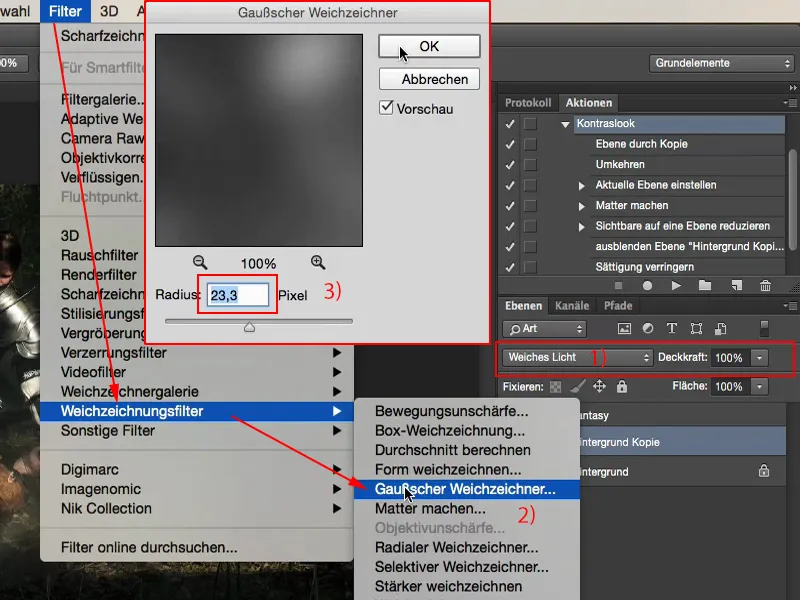
Sedan tittar jag på före-efter-jämförelsen. Nu har jag denna höga kontrast. Mina skuggor går riktigt ner, ljusen lyser och hela bilden får denna måleriska, glödande effekt. Det är egentligen huvudkomponenten i denna fantasistil.
Färgstämning
Det jag kan göra nu är att blanda till en färgton - antingen med en justeringseffekt eller också med en solid färgfyllning - för det är fortfarande originalfärgen, bara lite kontrastförstärkt i slutändan. Jag går till Lager>Ny fyllning>Färgfält…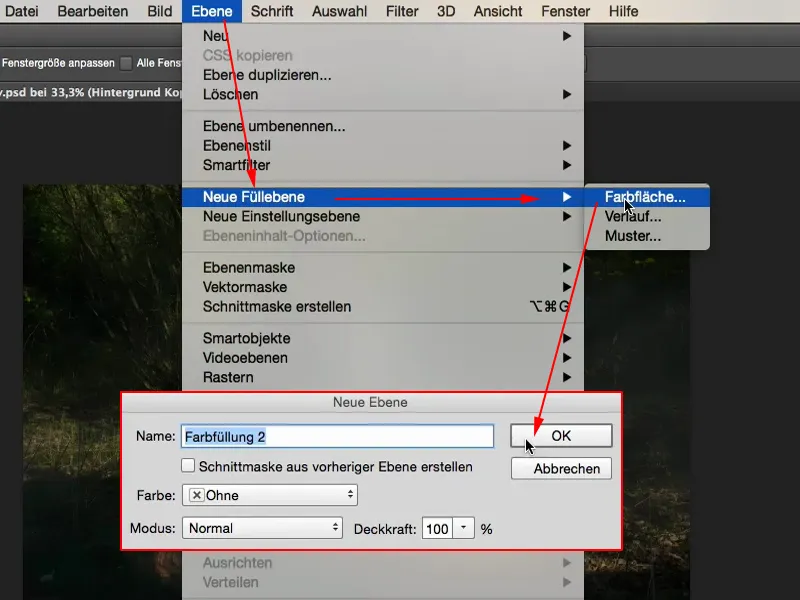
Här väljer jag nu en färgton. Jag kanske väljer den så här (#b78b2d) - orange kommer att skapa en varm färgstämning ...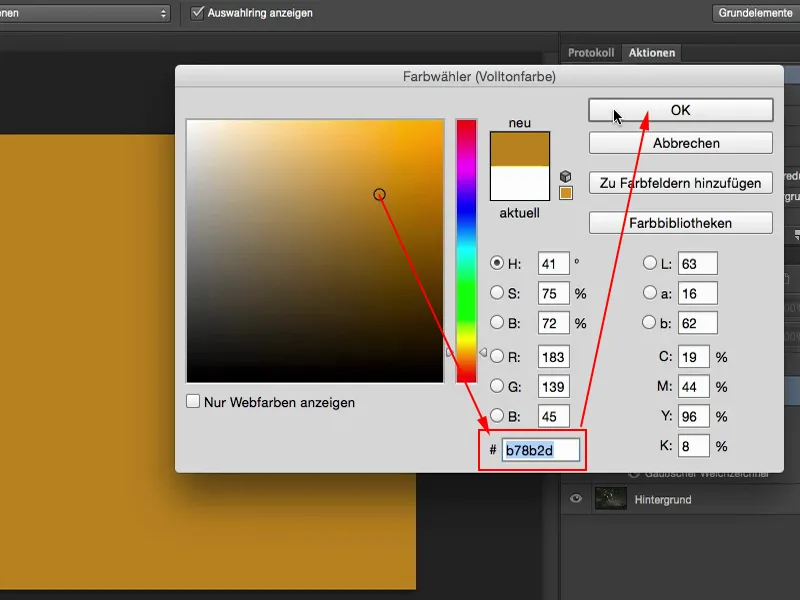
... och sedan har jag det här i min bild. Om du tycker att det hela är för kraftfullt kan du när som helst sänka Genomskinligheten (1) lite.
Det fina med färgfyllningen är att du även med en enkel klickning (2) snabbt kan skapa en svalare färgstämning eller kanske något helt annorlunda, lila.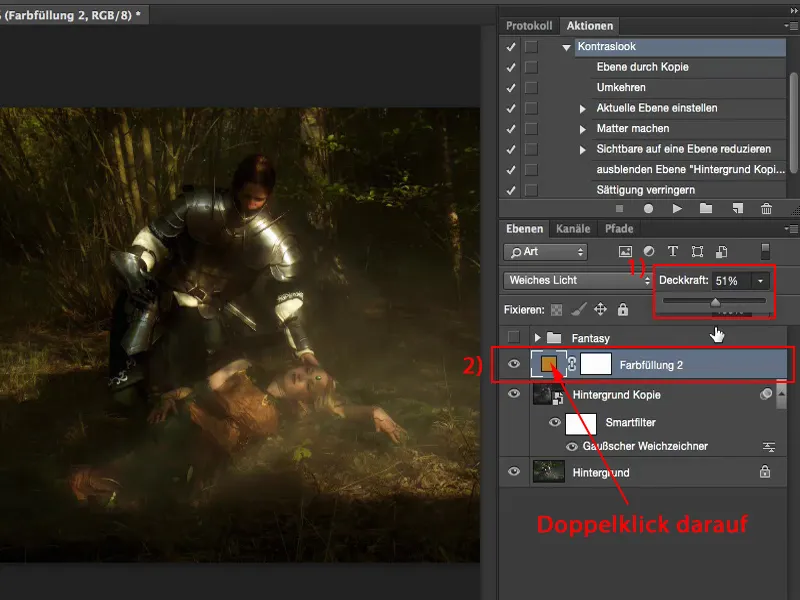
Du kan även variera ljusstyrkan här. Så med färgfältet kan du göra din bild ljus, mörk, mättad, avmättad, precis som du känner för. Det är verkligen en fantastisk möjlighet eftersom Photoshop alltid kommer ihåg denna punkt (1) där jag var här.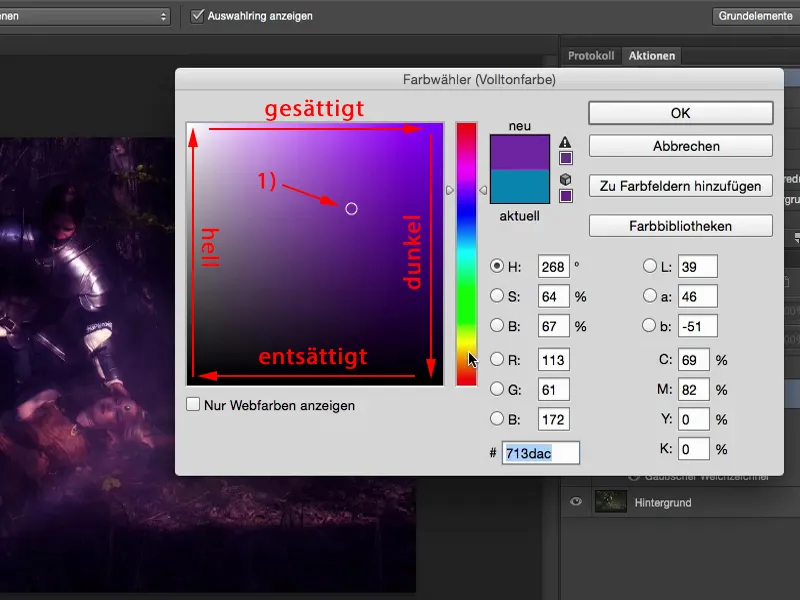
Och om jag nu tänker: "Nå ja, jag skulle också vilja se det med kalla färger", då dubbelklickar jag på färgfyllningen, klickar på blått och sedan får jag en förhandsgranskning av hur allting skulle se ut i kalla färger.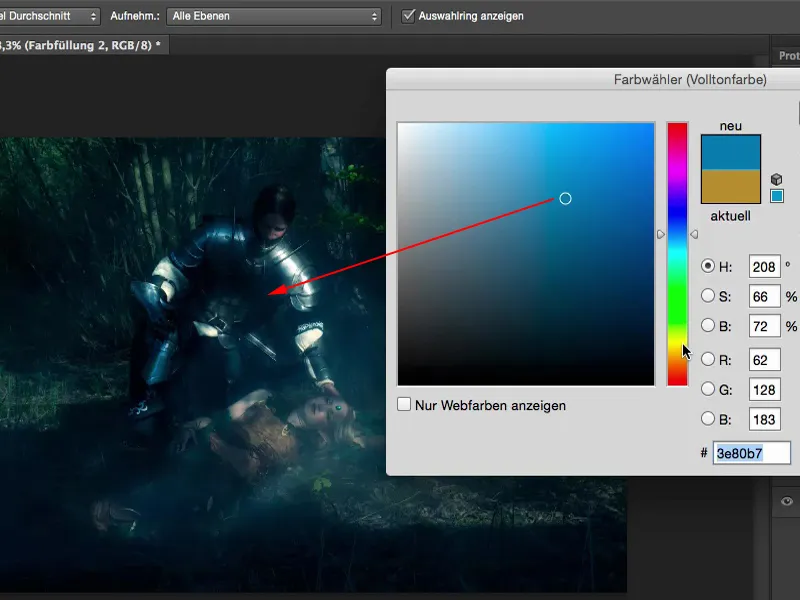
Men jag vill ha det lite varmare här. Jag tycker att det passar bra med scenen när riddaren böjer sig ner till sin älskade som sover här, eller kanske det är Törnrosa, jag vet inte.
Ljusstrålar
Vad jag vill ha nu är dessa ljusstrålar här. För det markerar jag bakgrundskopian (på bilden: Bakgrundskopia). Jag vill att ljusstrålarna också ska färgas av färgbefällningseffekten. Jag skapar en ny tom yta (1). Sedan går jag till penselverktyget (2), sätter det på 100 % Genomskinlighet (3) och gör penselspetsen lite mindre (4).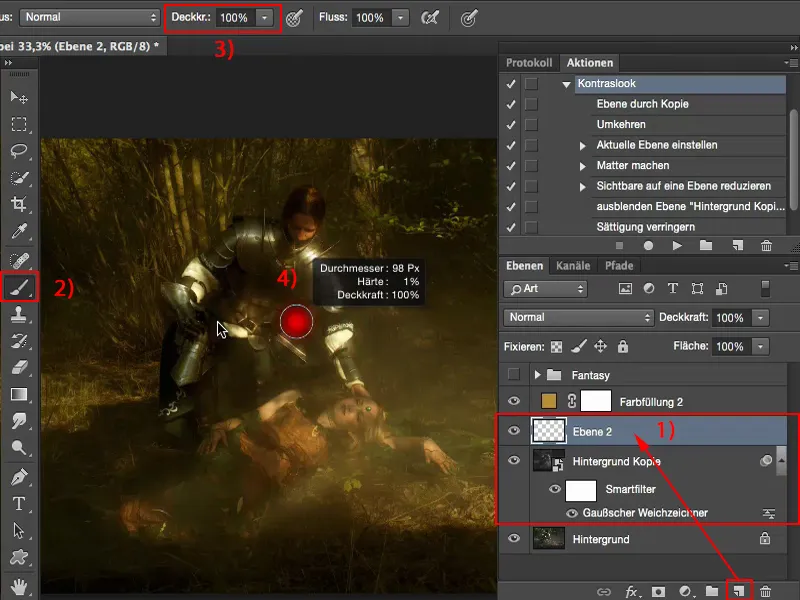
Nu klickar jag mitt i min bild, håller Skift-tangenten nedtryckt och klickar sedan igen till höger. Nu har jag en linje här. Av dessa linjer gör jag nu två, tre.
Sätta punkt - hålla ned Skift-tangenten - sätta en punkt igen, och sedan ansluts detta med en rak linje. Det gör jag nu också genom att variera penselbredden lite. Så jag skapar här tjocka och tunna ljusstrålar.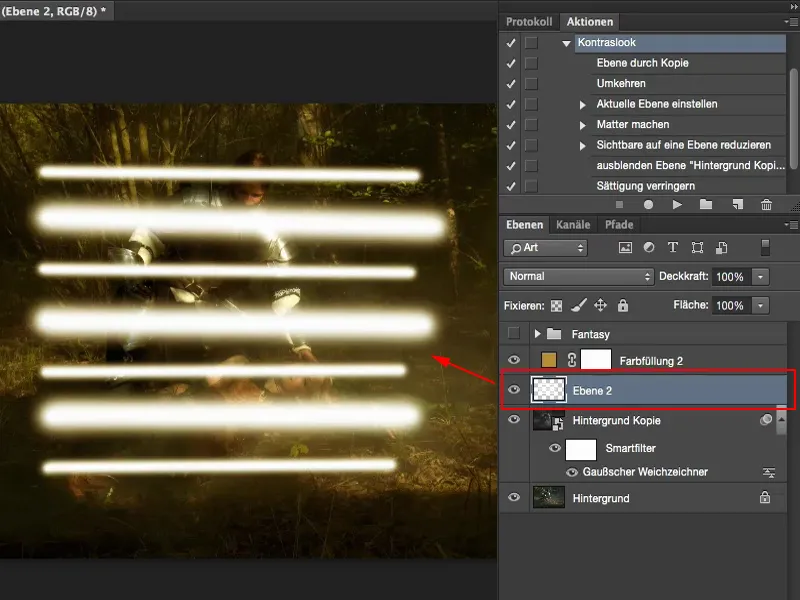
Det går fruktansvärt snabbt. Och allt du behöver göra nu är att aktivera rörelseoskärpa här med suddfilteret Rörelseoskärpa (1).
Det bästa är med ett avstånd som är maximalt (2), för så dras allt realistiskt ut i bredd. Det ser riktigt coolt ut. Jag bekräftar det med OK.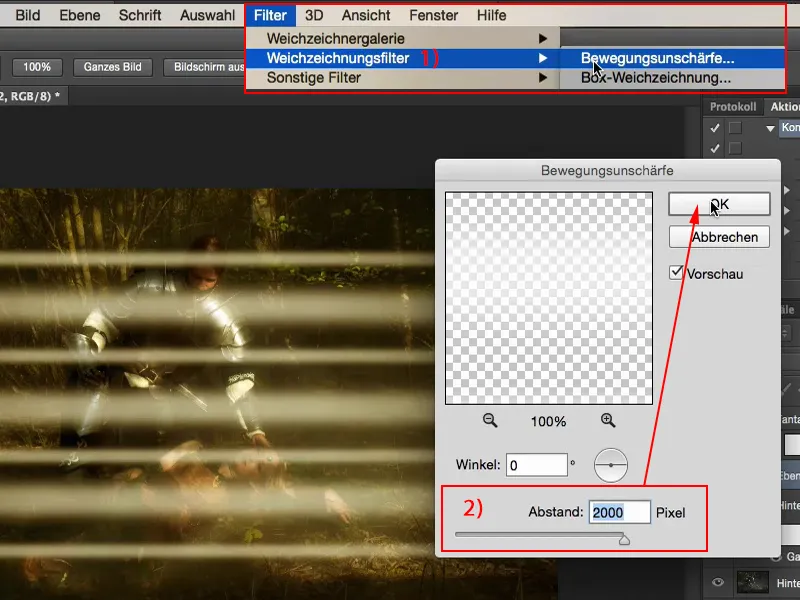
Nu tycker jag att avstånden är lite för stora och jag vill ha det diffust, så jag måste sudda pixel här också. Vanligtvis gör jag det med gaussisk suddning (Filter>Suddfilter>Gaussisk suddning) (1). Och nu ger jag gas tills jag tänker: "Ja, det ser coolt ut." Kanske runt 30, 35 pixlar (2), det passar.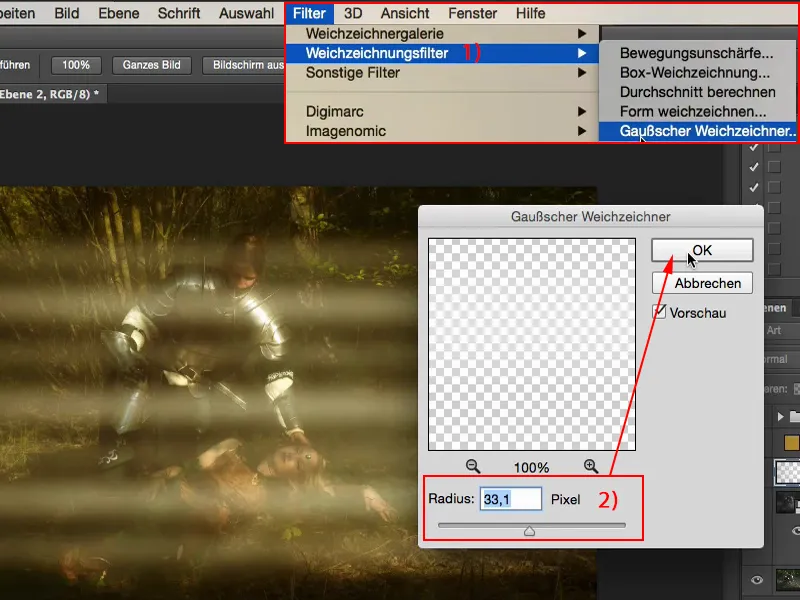
Sedan kan jag med Redigera>Fritt transformera (1) placera bilden där jag vill ha den. Jag kan också rotera den och justera den så som den var i originalbilden…
Nu ser jag naturligtvis kanter, exempelvis längst ner, där de ritade ljusstrålarna slutar.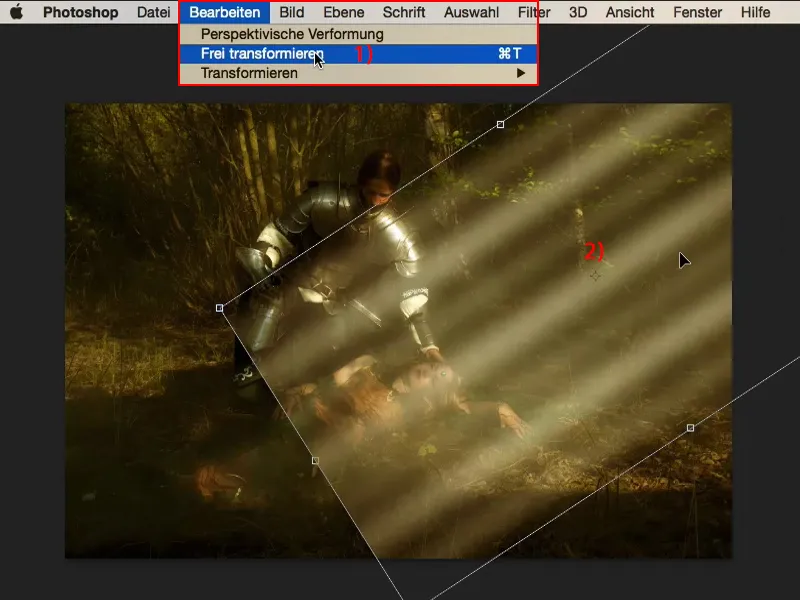
Jag kan enkelt få bort kanterna med en enkel mask (1). Jag tar här min pensel (2) igen. Jag sätter tillbaka genomskinligheten till lite, 40, 50 procent (3), och gör penselspetsen stor och mjuk (4). Nu suddar jag bort kanterna och går över strålarna lite med minskad genomskinlighet (cirka 25 %). Jag vill ha det lite suddigare nedtill och även oskärpa det lite på riddaren och i mitten på den sovande.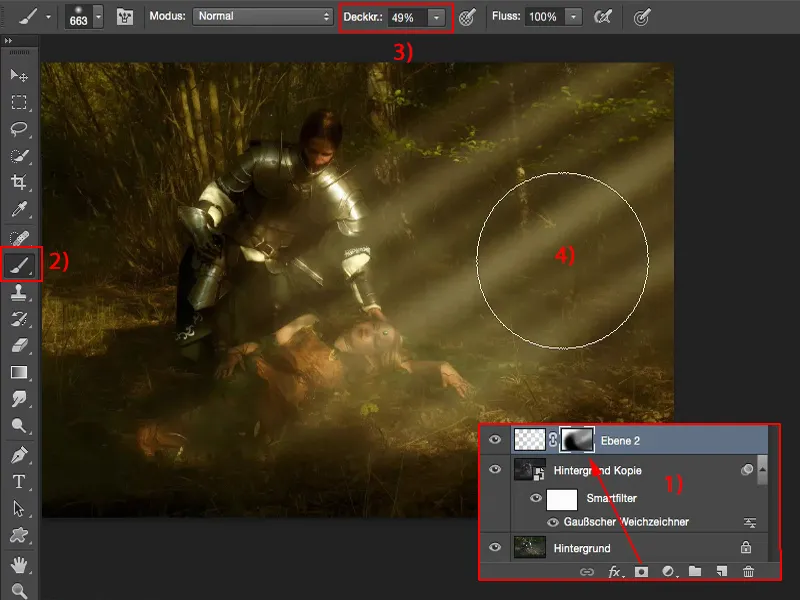
Nu har jag genomskinligheten här och kan dadra in ljusstrålarna på ett så realistiskt sätt att det knappt syns (övre bild). Om jag tar bort ljusstrålarna ser jag de ursprungliga strålarna (nedre bild), de går i samma riktning, de är inte lika starka.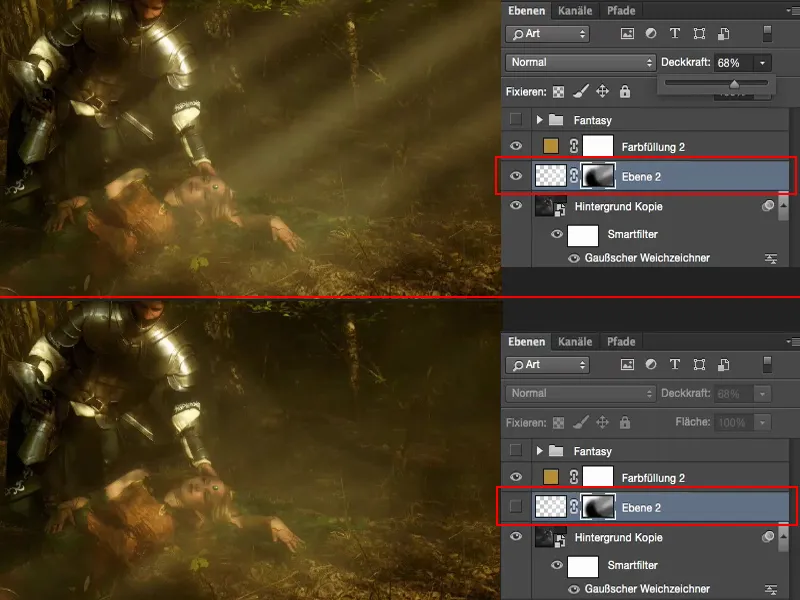
Du kan också sätta lagläget här till exempel på Mjukt ljus (1). Då blir det hela ännu mer diffust, då passar det bättre in. Men jag ser det ofta så: När jag skapar en sådan effekt, vill jag verkligen se den tydligt i bilden och då lämnar jag den på läget Normal (2) med minskad genomskinlighet (3).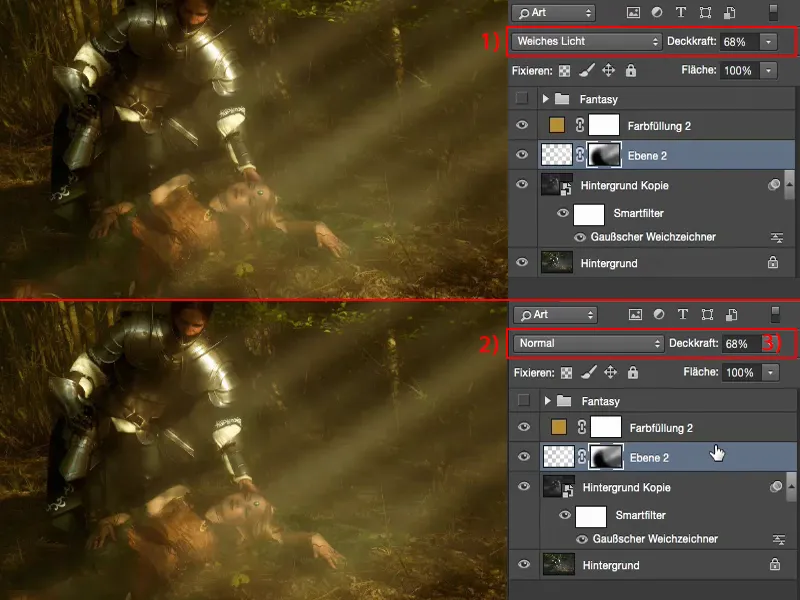
Så enkelt kan det alltså vara att förvandla en vanlig bild till en fantasybild.


